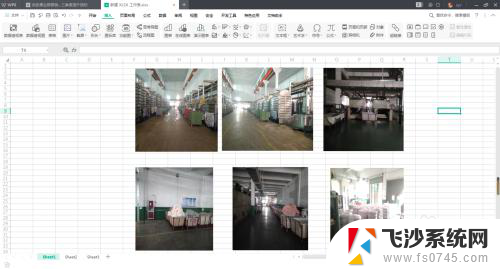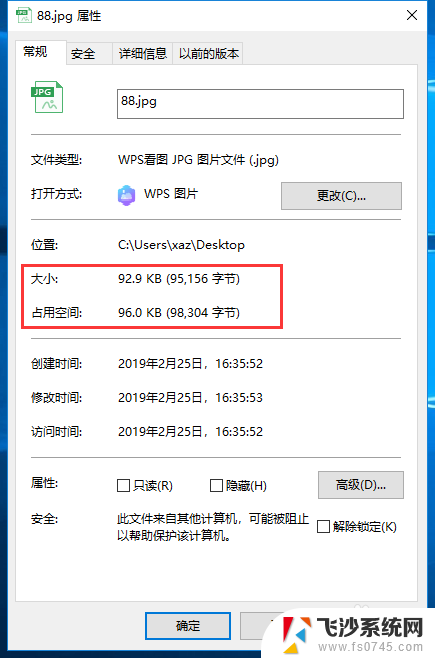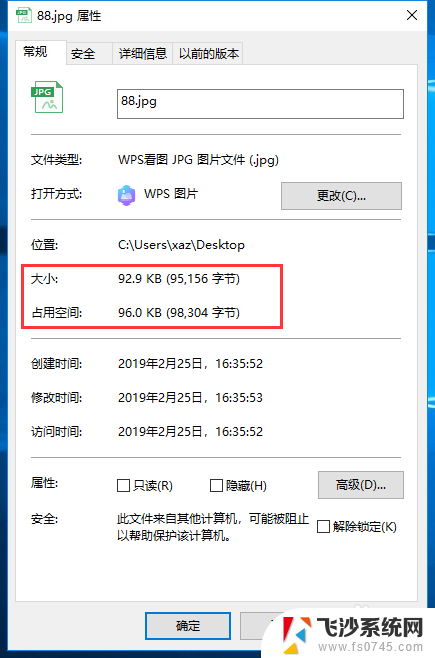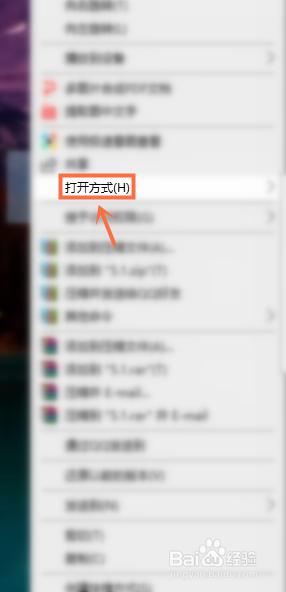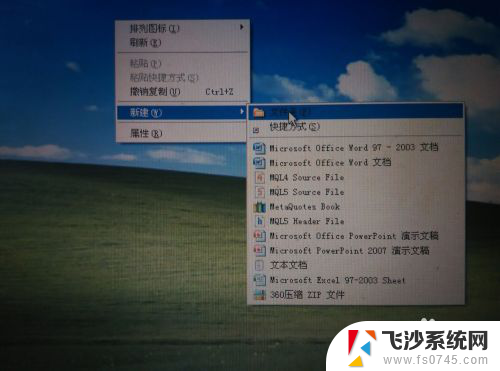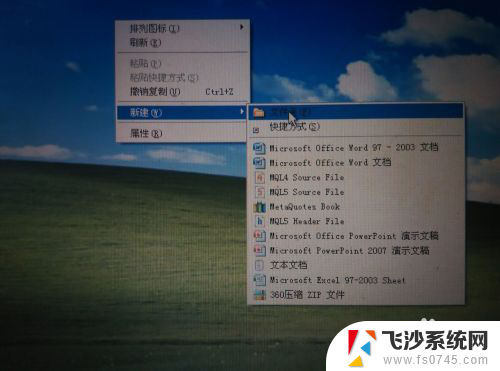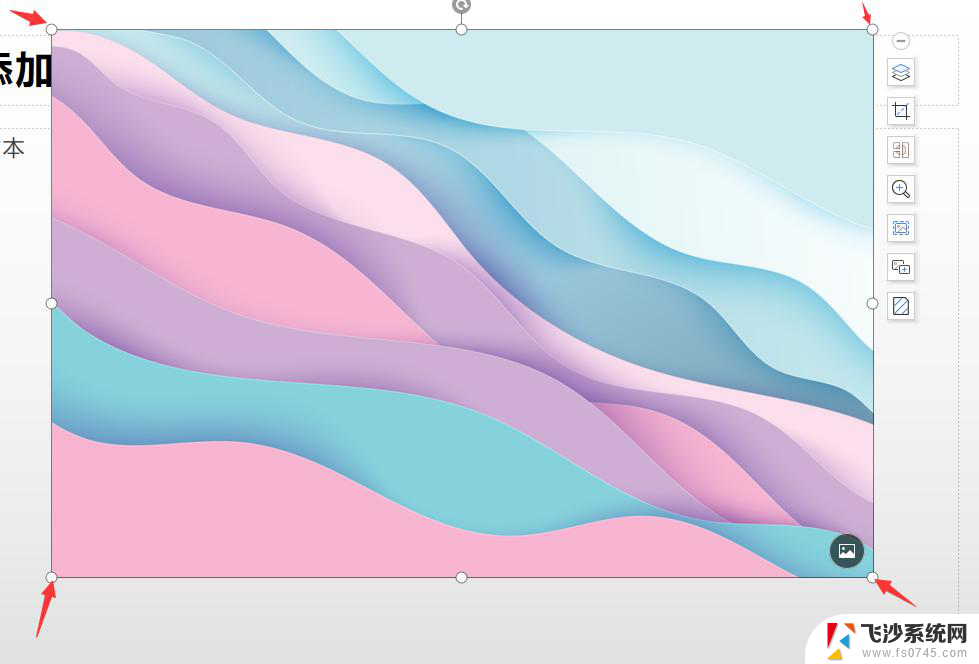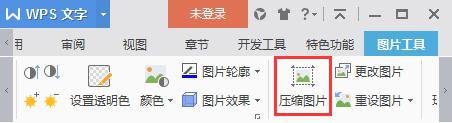excel 压缩图片 Excel中图片压缩插件
更新时间:2025-04-03 09:46:21作者:xtliu
在日常工作中,我们经常会在Excel中插入图片来丰富文档内容或数据展示,随着图片数量增多,Excel文件的体积也会随之增加,导致文件打开和保存的速度变慢。为了解决这一问题,我们可以使用Excel中的图片压缩插件,通过压缩图片的方式来减小文件大小,提高工作效率。这样不仅可以节省存储空间,还能更快地分享和传输文件,让工作更加高效便捷。
步骤如下:
1.当我们在Excel中插入图片,如下图。
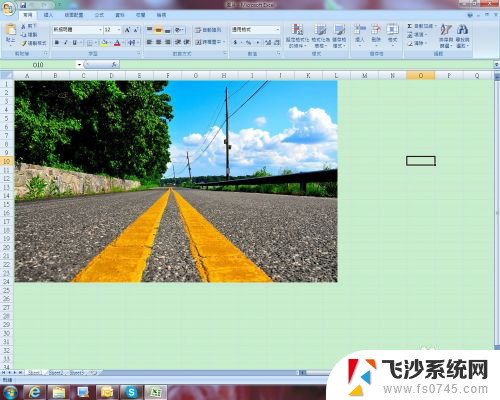
2.在检查Excel内容时发现此时资料大小为6.28MB,如果发送限制为2MB的话,就无法发送了。
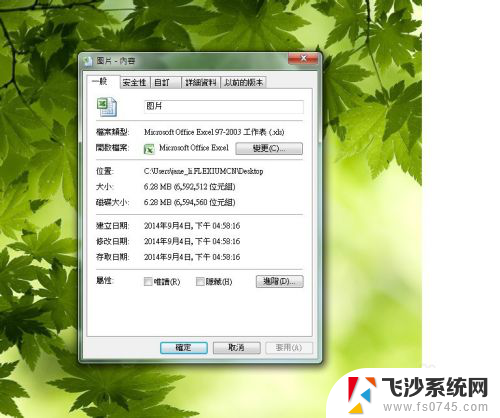
3.这个时候我们可以将图片选中,Excel的工具栏中会出现"格式"选项。在其中选择"压缩图片",如下图。

4.只需要压缩选中的这一张图片时,可勾选"只套用到选取的照片"。这样对图片进行压缩。如下图。

5.压缩结束后,再查看档案大小,发现变成742KB了。这样就完成了图片压缩。
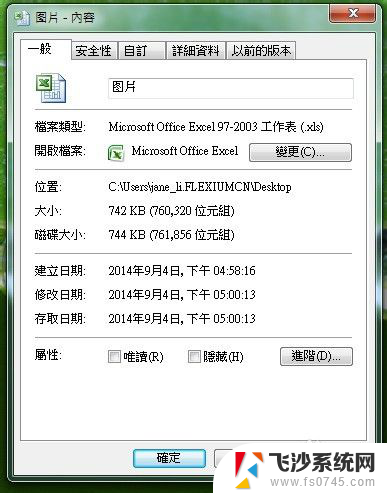
以上就是excel 压缩图片的全部内容,还有不懂得用户就可以根据小编的方法来操作吧,希望能够帮助到大家。